由于换了台电脑,这个电脑上的MySQL版本太低,然后就想下载个8.0版本的,结果下载过程中出现了太多的问题,所以想记录一下,防止后面下载的人出现问题.
我下载的是MySQL最新版8.0.26
安装MySQL
一、卸载旧版本的MySQL
- 快捷键win+r输入regedit进入注册表
- 找到HKEY_LOCAL_MACHINE\SYSTEM\ControlSet001\Services\Eventlog\Application\MySQL文件夹删除
删除HKEY_LOCAL_MACHINE\SYSTEM\CurrentControlSet\Services\Eventlog\Application\MySQL的文件夹。
又有可能你还有HKEY_LOCAL_MACHINE\SYSTEM\ControlSet002或者003等,都点进去看看如果有则删除,没有就不用管了 - 打开任务管理器,关掉MySQL;
- 删除MySQL的安装位置;看一下自己的安装位置,一般是在C:\Program Files\MySQL
- 需要删除C:\Program Files (x86)\MySQL。
- 还有一个隐藏文件下的,先点击【查看】->勾选【隐藏的项目】找到 ProgramData\MySQL
- 到此就删除完成了。
- 我遇到的一个大坑:我删除之后发现服务程序里面还有也就是在
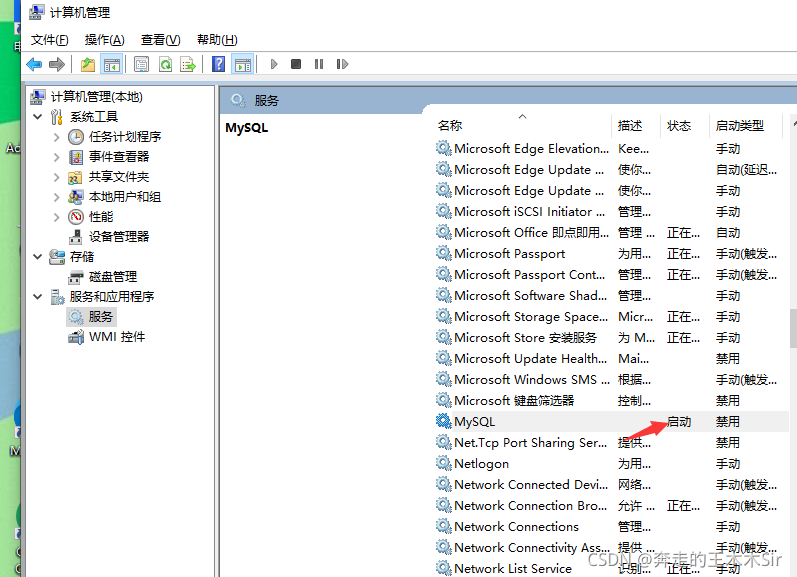
这个地方一直是启动,啥操作都阻止不了,后来我说索性不管他,我直接去下载新版本,结果就报错,说mysql服务已经存在了。这时候需要进行以下操作
管理员打开命令提示符:输入"tasklist| findstr “mysql”"这个可以查看mysql的残留进程。之后输入命令“taskkill /f /t /im mysqld.exe”,就可以将mysql残留进程全部杀死了,再次输入命令“tasklist| findstr “mysql””,查看是否还留有有其他的mysql残留进程,如果还有,则继续杀死,直到完全杀死进程为止。
成功之后你的坑也就结束了
二、下载新版MySQL
-
链接: MySQL的官网.
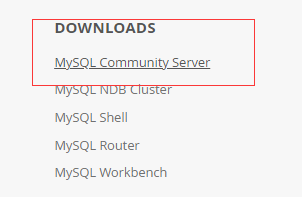
下面这个是下载最新版的。如果不想下载这个可以点击旁边的Archives
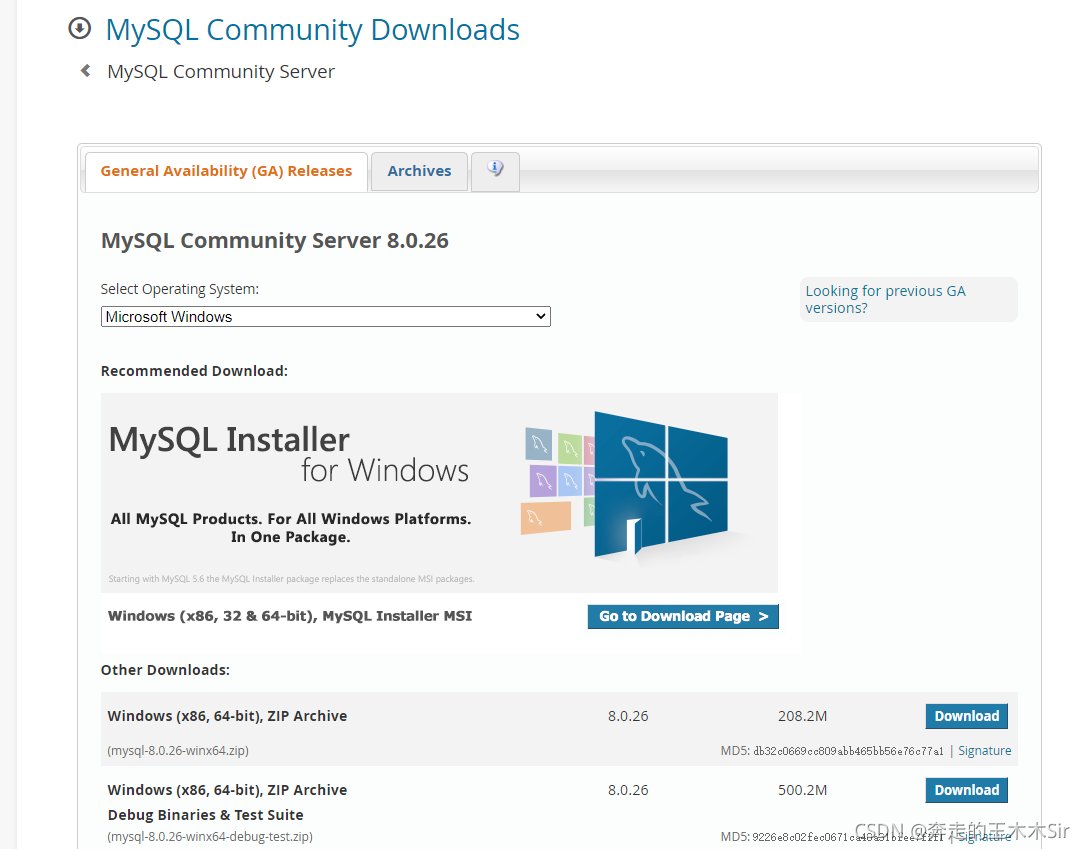
点击之后就会出现这个页面可以下载自己需要的版本
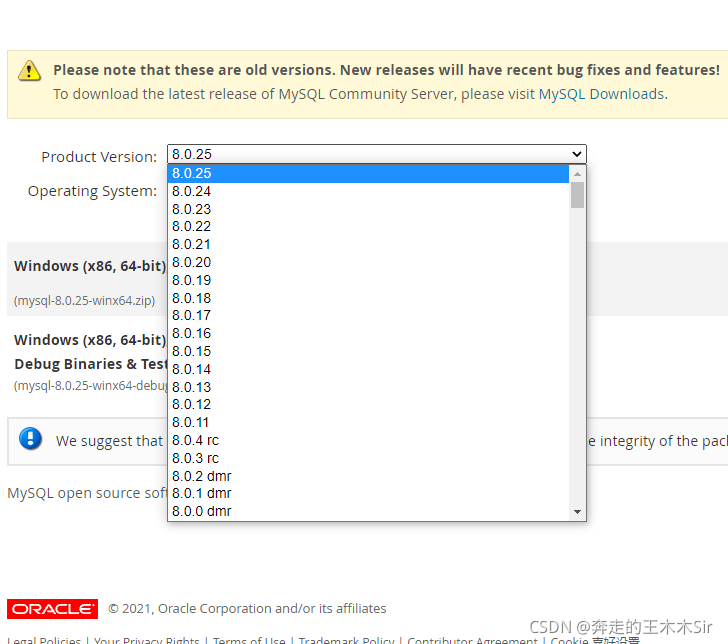
ZIP是解压安装,msi是setup安装
名称中带web的是web联网安装版本,带debug的是调试版本点击Download之后-》直接点击这个

-
我是选择解压安装
如果你选择的Setup安装直接一路next下去,但是第一步的时候最好选择Server Only。下面是解压安装的步骤。 -
bin同级新建my.ini配置文件,主要内容如下
注意不要自己手动创建数据文件夹data
[mysqld]
# 设置3306端口
port=3306
# 设置mysql的安装目录
basedir=D:\Tool\mysql-8.0.26-winx64
# 设置mysql数据库的数据的存放目录
datadir=D:\Tool\mysql-8.0.26-winx64\Data
# 允许最大连接数
max_connections=200
# 允许连接失败的次数。
max_connect_errors=10
# 服务端使用的字符集默认为utf8mb4
character-set-server=utf8mb4
# 创建新表时将使用的默认存储引擎
default-storage-engine=INNODB
# 默认使用“mysql_native_password”插件认证
#mysql_native_password
default_authentication_plugin=mysql_native_password
[mysql]
# 设置mysql客户端默认字符集
default-character-set=utf8mb4
[client]
# 设置mysql客户端连接服务端时默认使用的端口
port=3306
default-character-set=utf8mb4
管理员身份运行cmd,进入mysql安装目录bin下
cd D:\DevelopApp\Mysql\mysql-8.0.26-winx64\bin
执行初始化命令
mysqld --initialize --console
也有的是需要在前面加.\也就是 .\mysqld --initialize --console
- 安装MySQL服务
bin下执行mysqld --install
这里也一样有可能你是需要加 .\
安装成功会提示Service successfully installed!
-
添加环境变量
在系统变量中:新建MYSQL_HOME变量,并将值设置为D:\Tool\mysql-8.0.26-winx64(这个是自己的解压目录)
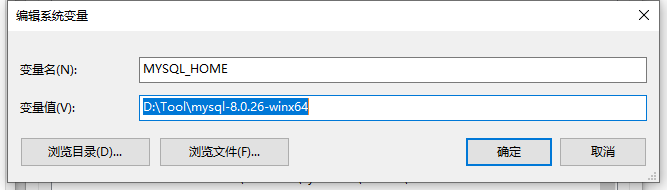
编辑Path系统变量:在系统变量里,找到Path变量,点击“编辑”按钮,我们将;%MYSQL_HOME%\bin添加到path变量,注意如果前面有还有其他的配置,一定要在前面加上英文的分号(半角)。 -
bin目录下启动
cmd中输入
net start mysql -
查看安装是否成功
在cmd中输入 mysql -V
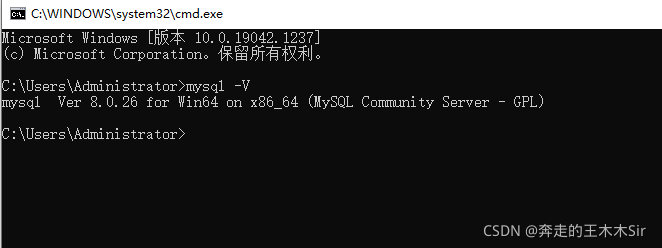
-
更改密码
我们解压之后会有一个默认密码。这个err文件需要MySQL停止,在运行状态是不可以的
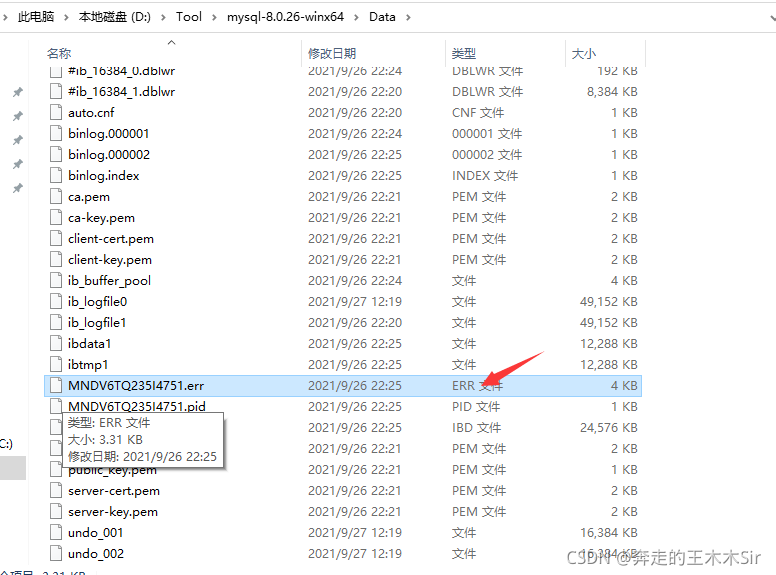
点开找到相应的位置。红圈是账号和密码。

登录mysql后可以更改密码
这里的123456修改成你自己想要的密码
ALTER USER ‘root’@‘localhost’ IDENTIFIED BY ‘123456’;如果忘记密码就采用下面的步骤:
a:关闭正在运行的MySQL服务。b:打开DOS窗口,转到mysql\bin目录。
c:输入mysqld --skip-grant-tables 回车。 --skip-grant-tables 的意思是启动MySQL服务的时候跳过权限表认证。
d:再开一个DOS窗口(因为刚才那个DOS窗口已经不能动了),输入mysql回车,如果成功,将出现MySQL提示符 >。
e:连接权限数据库: use mysql; 。
f:改密码:update user set password=password(“root”) where user=“root”;(别忘了最后加分号) 。
g:刷新权限(必须步骤):flush privileges;
h:退出 quit。
重启mysql服务,使用用户名root和刚才设置的新密码root登录就ok了;